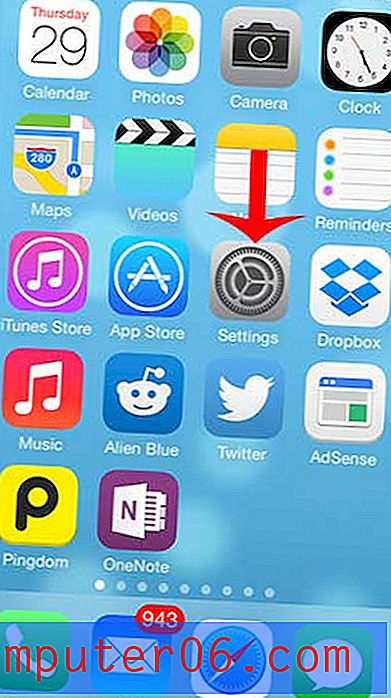Kā koplietot fotoattēlus starp Android un iPad
Gan Android ierīces, gan iOS ierīces piedāvā ļoti daudz noderīgu funkciju, un ļoti bieži cilvēkiem ir ierīču kombinācijas, kas darbina abas operētājsistēmas. Tomēr pieejamās failu pārsūtīšanas metodes starp Android tālruni un iPad parasti ir diezgan neveiklas un prasa zināmu radošumu. Piemēram, es zinu, ka es bieži vien vienkārši nosūtu sev pa e-pastu attēlus, ko uzņemu tālrunī vai planšetdatorā, lai es varētu vieglāk piekļūt šiem attēliem, kad tie man nepieciešami. Tomēr mākoņu krātuves pakalpojumu, piemēram, Dropbox, ienākšana ļāva augšupielādēt jebkuru attēlu, kuru uzņemat ar kādu no savām mobilajām ierīcēm, un šis attēls būs pieejams visās ierīcēs, kurām var viegli piekļūt jūsu Dropbox kontam.
Attēlu pārsūtīšana no Android uz iPad
Sāciet šo procesu, palaižot App Store savā iPad, ko var izdarīt, vienkārši pieskaroties App Store ikonai jūsu iPad.
Ievadiet “Dropbox” meklēšanas laukā loga augšdaļā un pēc tam nospiediet taustiņu Enter .
Pieskarieties Dropbox meklēšanas rezultātam, pēc tam instalējiet lietotni savā iPad.

Kad tā ir pabeigta, pieskarieties Dropbox ikonai.
Ekrāna centrā pieskarieties saitei Izveidot bezmaksas kontu, pēc tam pabeidziet reģistrācijas procesu. Neuztraucieties, tas ir bezmaksas pakalpojums, ja vien kādā brīdī neizvēlaties iegādāties papildu krātuves vietu. Ja jums jau ir Dropbox konts, tad attiecīgajos laukos varat vienkārši ievadīt sava konta e-pasta un paroles kombināciju.

Pieskarieties opcijai Augšupielādēt ekrāna apakšā, pieskarieties simbolam + ekrāna augšdaļā, pēc tam pieskarieties zaļajai pogai Autorizēt, lai ļautu Dropbox piekļūt jūsu fotoattēlu bibliotēkai. Pēc tam Dropbox parādīs jūsu iPad fotoattēlu sarakstu, un jūs varat pieskarties jebkuram attēlam, pēc tam piesitiet zilajai pogai Augšupielādēt, lai pievienotu tos jūsu Dropbox krātuvei.
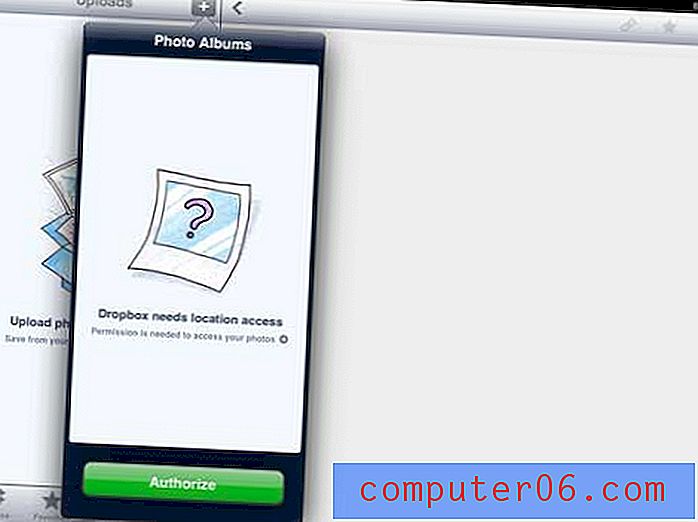
Tagad viss ir iestatīts uz jūsu iPad, tāpēc mēs varam pāriet uz Android ierīci un tur konfigurēt arī Dropbox.
Android ierīču lietojumprogrammu izvēlnē pieskarieties ikonai Play veikals, lai atvērtu Android lietojumprogrammu veikalu. Lietojumprogrammu izvēlne ir ekrāns jūsu Android ierīcē, kurā tiek parādītas visas ierīcē pašlaik instalētās lietotnes.
Ekrāna augšdaļā pieskarieties meklēšanas ikonai, meklēšanas laukā ierakstiet “Dropbox” un pēc tam piesitiet Dropbox meklēšanas rezultātam.
Instalējiet lietotni savā Android ierīcē un pēc tam pieskarieties pogai Atvērt, kad instalēšana ir pabeigta.
Ievadiet e-pasta adresi un paroli, kas saistīta ar jūsu Dropbox kontu, pēc tam atlasiet, ko vēlaties Dropbox darīt ar fotoattēliem un video, kas jau atrodas jūsu ierīcē. Varat arī izvēlēties, vai vēlaties, lai Dropbox augšupielādētu tikai fotoattēlus un videoklipus, kad ir izveidots Wi-Fi savienojums, vai arī ir pareizi, ja pakalpojums augšupielādē arī tad, kad izmantojat savu datu plānu.
Ja jūs izvēlējāties automātiski Dropbox augšupielādēt attēlus un videoklipus no savas ierīces, tas viss ir izdarīts. Ja izvēlējāties selektīvi augšupielādēt failus no savas ierīces, varat sākt ierīces attēlu galeriju, lai kaut ko augšupielādētu no savas Android ierīces.
Galerijā atlasiet attēlu, kuru vēlaties augšupielādēt, pieskarieties pogai Izvēlne, pieskarieties Kopīgot, pēc tam izvēlieties opciju Dropbox .
Ja jums patīk spēja integrēt Dropbox visās jūsu elektroniskajās ierīcēs, tad varat arī izvēlēties instalēt datorā programmu, kas datoram pievieno vietējo mapi, kas automātiski augšupielādē Dropbox. Jūs varat lejupielādēt šo programmu šeit, pēc tam izpildiet norādījumus, lai mapi instalētu datorā. Pēc tam jebkuru datora failu var augšupielādēt savā Dropbox krātuves kontā, nokopējot failu mapē Dropbox, ko varat atrast, noklikšķinot uz Windows Explorer ikonas uzdevumjoslā, pēc tam noklikšķinot uz mapes Dropbox kolonnā kreisajā pusē logs.
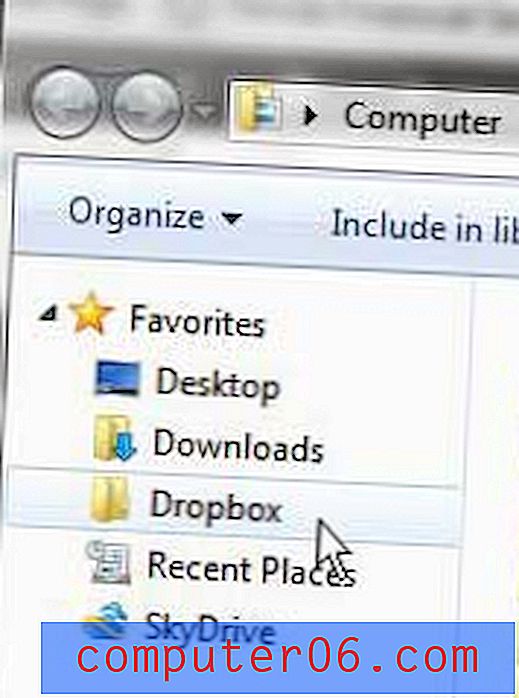
Kad esat visu iestatījis ierīcēs un datoros, jums tas vairs nebūs jādara. Jūs varat vienkārši kopēt failus uz savu Dropbox krātuvi, un tie būs pieejami jebkurā ierīcē vai datorā, kurā esat instalējis Dropbox lietojumprogrammu.